dan pada kali ini kita akan memberikan artikel bagaimana cara membuat kartu nama buatan sendiri dan cara pencetakan kartu nama tersebut menggunakan sebuah software corel draw, disini saya menggunakan corel draw versi X7
Langsung saja kalian buka Corel Draw dan buat kertas ukuran A4, nah jika dari kalian mengapa tidak menggunakan ukuran Bussines Card saja? kenapa menggunakan ukuran A4? nanti akan saya jelaskan di akhir artikel
Buat kotak untuk ukuran kartu menggunakan Rectangle Tool atau bisa menggunakan tombol F6 pada keyboard kalian dengan ukuran weidth 90 mm dan high 55 mm. Lalu perbesar kotak menggunakan Zoom Tool
Selanjutnya kita beri warna untuk backgroundnya, Disini saya akan memberi warna gradient menggunakan Interactive Fill Tool caranya bisa kalian lihat seperti gambar dibawah. untuk pemberian warna kalian tinggal drag pada bagian yang ingin kalian beri warna
Lalu buat lagi kotak persegi kemudian kita gunakan pick tool dan klik kanan pada kotak yang sudah dibua tadi dan pilih Covert to Curves, sekarang ganti menggunakan shape tool. klik pada sudut kanan atas pada kotak lalu tekan delete pada keyboard anda, lalu tarik titik sudut agar menjadi agak kebawah
Masih menggunakan shape tool, selanjutnya kalian buat lengkungan seperti gambar dibawah. caranya kalian klik pada titik sudut lalu kalian tekan convert to curva maka tinggal kalian atur tanda panahnya. yang saya beri titik warna merah itu sudut yang saya convert menjadi curva
Jika sudah tinggal kalian copy menjadi 2 dengan cara drag lalu klik kanan tanpa melepas yang kiri lalu beri warna dan buat garis menjadi warna putih menggunakan Outline Pen, maka hasilnya akan seperti ini
Sekarang kita buat menjadi transparan, caranya klik menggunakan Pick Tool lalu pilih Transparency Tool dan kalian drag sampai hasilnya seperti gambar dibawah
Nah tinggal kalian isi deh sesuai identitas kalian, dan mengapa saya menyuruh menggunakan kertas ukuran A4 karna nanti jika kalian ingin mencetak tinggal kalian duplicate kartu nama yang sudah di buat tadi. Caranya copy kerjaan kalian tadi kekanan, untuk cara mengcopy seperti yang diatas dengan cara men drag ke kanan dan kebawah agar posisi sama saat kalian drag sambil tekan CTRL pada keyboard kalian
Dan tinggal kalian cetak deh kartu namanya, jika begini kan kalian tidak terlalu boros dengan kertas jadi cukup dengan 1 lembar kalian bisa mencetak beberapa kartu nama





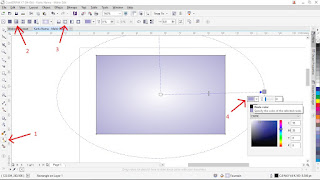
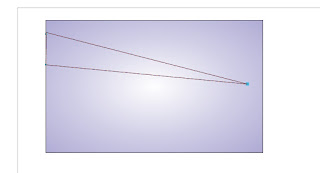


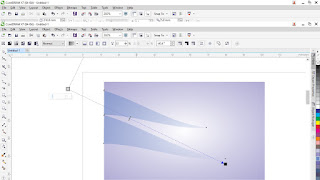

comment 3 komentar:
more_vertIni nih yg dicari, thanks bermanfaat
terimakasih atas informasinya dan jangan lupa kunjungi kami di http://rahma-store.com/neo-walet-facial-soap/
Cara Membuat Kartu Nama Yang Bagus Dengan Coreldraw - Mahir Edit >>>>> Download Now
>>>>> Download Full
Cara Membuat Kartu Nama Yang Bagus Dengan Coreldraw - Mahir Edit >>>>> Download LINK
>>>>> Download Now
Cara Membuat Kartu Nama Yang Bagus Dengan Coreldraw - Mahir Edit >>>>> Download Full
>>>>> Download LINK
sentiment_satisfied Emoticon